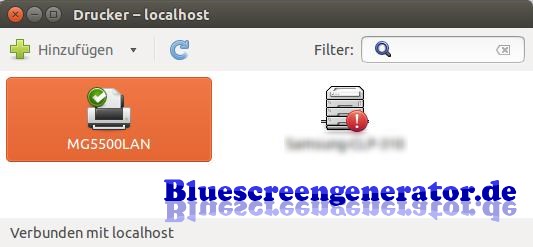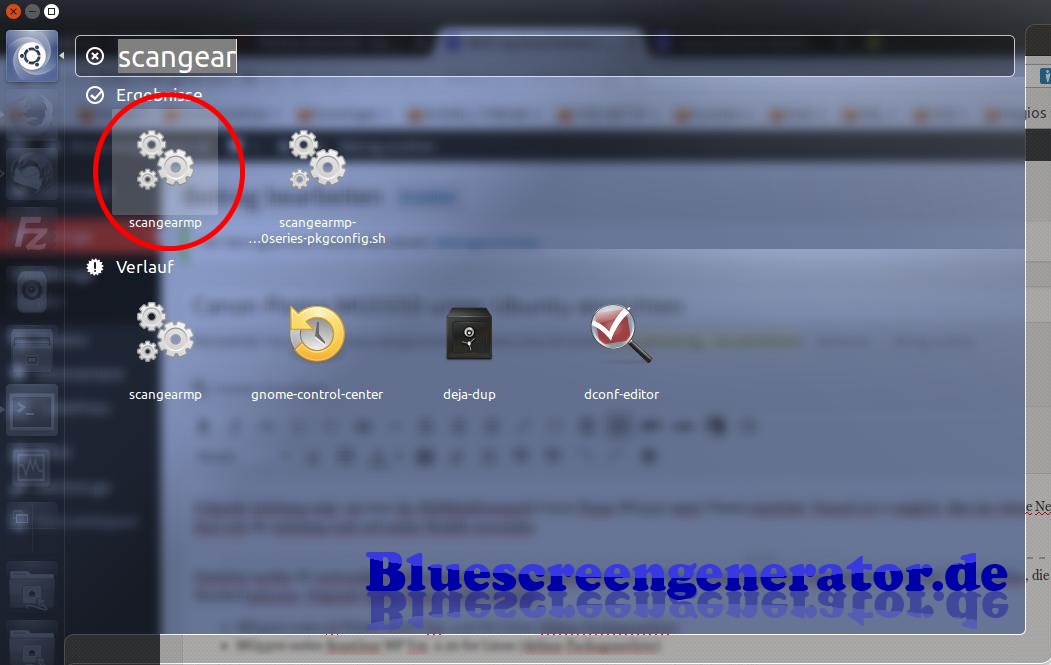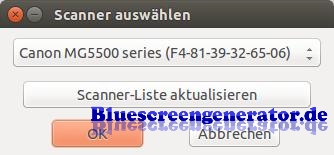Canon Pixma MG5550 unter Ubuntu einrichten
10 Jahre her Blog Linux Software
Folgende Anleitung zeigt, wie man das Multifunktionsgerät Canon Pixma MG5550 unter Ubuntu einrichtet. Danach ist es möglich, über das lokale Netzwerk zu drucken und zu scannen. Vermutlich lässt sich die Anleitung auch auf andere Modelle anwenden.Zunächst werden die notwendigen Softwarepakete im Supportbereich der Canon-Website heruntergeladen. Zunächst den Filter auf “Linux” stellen, die Sprachauswahl habe ich nicht benutzt und auf Standard gelassen. Folgende beiden Pakete werden benötigt:
- MG5500 series IJ Printer Driver Ver. 4.00 for Linux (debian Packagearchive)
- MG5500 series ScanGear MP Ver. 2.20 for Linux (debian Packagearchive)
Die Versionsnummern dürften sich im Lauf der Zeit natürlich ändern.
Beide Dateien werden als .tar.gz-Archiv zur Verfügung gestellt und müssen nach dem Download entpackt werden. Anschließend erhält man je einen Ordner mit den Dateien, zu denen auch jeweils ein Installationsskript gehört. Dieses muss als root ausgeführt werden:
sudo ./install.shDie Druckerinstallation im Terminal wird über ein Menü geführt. Es erlaubt die Installation sowohl als USB- als auch als Netzwerkdrucker. Der Assistent durchsucht dabei sogar das Netzwerk nach geeigneten Druckern. Die Installationsrouting ist selbsterklärend. Anschließend taucht das Gerät im Druckermenü auf und kann verwendet werden.
Scannen
Das Setup läuft hier einfach durch und benötigt keine Eingaben. Es wird das Scanprogramm installiert, wobei hierfür kein Eintrag im Menü erstellt wird. Den Starter kann man entweder selbst anlegen, oder die Anwendung mit ALT+F2 aufrufen. Sie heißt scangearmp. Beim ersten Öffnen muss man noch einen Suchlauf durchführen, der den Scanner ermittelt. Anschließend kann über die Anwendung gescannt werden. Die Scans werden je nach Typ (Dokument, Bild) als PDF oder JPG gespeichert.
Unity-Starter erstellen
Damit die Anwendung auch aus dem Startmenü aus aufgerufen und als Shortcut im Menü abgelegt werden kann, muss eine .desktop-Datei erstellt werden. Damit der Starter global erscheint, erstellt man folgende Datei (es ist eine angepasste Version der .desktop-Datei von “Simple Scan”) und legt sie unter /usr/share/applications/scangearmp.desktop ab.
[Desktop Entry]
Name=Canon Scan
Comment=Scan Documents
Exec=scangearmp
Icon=scanner
Terminal=false
Type=Application
StartupNotify=true
Categories=GNOME;GTK;Graphics;Scanning;
X-GNOME-Gettext-Domain=simple-scanNach einem Reboot erscheint die Anwendung als “Canon Scan” im Menü.
Ubuntu Canon Drucker MFG Scanner